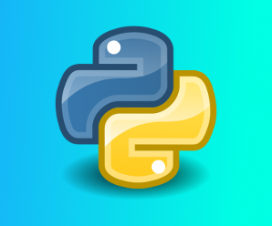Apache Cassandra — это бесплатная база данных NoSQL с открытым исходным кодом без единой точки отказа. Он обеспечивает линейную масштабируемость и высокую доступность без ущерба для производительности. Apache Cassandra используется рядом компаний с большими активными наборами данных, включая Reddit, NetFlix, Instagram и Github.
Это руководство проведет вас через процесс установки Apache Cassandra на Debian 9.
Содержание
Подготовка
Чтобы иметь возможность устанавливать пакеты в вашей системе Debian, вам необходимо войти в систему как пользователь с привилегиями sudo .
Установка Apache Cassandra
Рекомендуемый метод установки Apache Cassandra на Debian 9 — установка пакета deb из официального репозитория Apache Cassandra.
На момент написания этой статьи последняя версия Apache Cassandra — 3.11 и требует установки OpenJDK 8 на машине.
Чтобы установить пакет OpenJDK 8 , выполните следующую команду:
sudo apt updatesudo apt install openjdk-8-jdk
После завершения проверьте его, распечатав версию Java :
java -versionРезультат должен выглядеть примерно так:
openjdk version "1.8.0_181"
OpenJDK Runtime Environment (build 1.8.0_181-8u181-b13-2~deb9u1-b13)
OpenJDK 64-Bit Server VM (build 25.181-b13, mixed mode)
Установите пакет apt-transport-https , который необходим для доступа к репозиторию через HTTPS:
sudo apt install apt-transport-httpsСледующим шагом является включение репозитория Apache Cassandra.
Импортируйте открытый ключ репозитория с помощью следующей команды wget :
wget -q -O - https://www.apache.org/dist/cassandra/KEYS | sudo apt-key add -Приведенная выше команда должна вывести OK что означает, что ключ был успешно импортирован и пакеты из этого репозитория будут считаться доверенными.
Добавьте репозиторий Cassandra в список источников вашей системы, выполнив следующую команду:
sudo sh -c 'echo "deb http://www.apache.org/dist/cassandra/debian 311x main" > /etc/apt/sources.list.d/cassandra.list'Обновите индекс пакетов и установите последнюю версию Apache Cassandra:
sudo apt updatesudo apt install cassandra
Когда процесс установки будет завершен, служба Cassandra запустится автоматически. Вы можете убедиться, что Cassandra запущена, набрав:
nodetool statusВы должны увидеть что-то подобное:
Datacenter: datacenter1
=======================
Status=Up/Down
|/ State=Normal/Leaving/Joining/Moving
-- Address Load Tokens Owns (effective) Host ID Rack
UN 127.0.0.1 114.55 KiB 256 100.0% d8c27e24-ea26-4eeb-883c-5986218ba3ca rack1
Вот и все. Apache Cassandra установлен на вашем сервере Debian.
Настройка Apache Cassandra
Данные Apache Cassandra хранятся в каталоге /var/lib/cassandra . Файлы конфигурации находятся в /etc/cassandra а параметры запуска Java можно настроить в /etc/default/cassandra .
По умолчанию Cassandra слушает только localhost. Если клиент, подключающийся к базе данных, также работает на том же компьютере, вам не нужно изменять интерфейс привязки.
Для взаимодействия с Cassandra через командную строку используйте инструмент cqlsh , который поставляется с пакетом Cassandra.
cqlshConnected to Test Cluster at 127.0.0.1:9042.
[cqlsh 5.0.1 | Cassandra 3.11.4 | CQL spec 3.4.4 | Native protocol v4]
Use HELP for help.
cqlsh>
Переименование кластера Apache Cassandra
По умолчанию кластер Cassandra называется «Тестовый кластер». Если вы хотите изменить имя, выполните следующие действия:
-
Сначала войдите в терминал Cassandra CQL, набрав:
cqlshи выполните следующую команду, чтобы изменить имя кластера на «Linuxize Cluster»:
UPDATE system . local SET cluster_name = 'Linuxize Cluster' WHERE KEY = 'local' ;Измените «Linuxize Cluster» на желаемое имя. После этого введите
exitчтобы выйти из терминала. -
Затем отредактируйте файл конфигурации
cassandra.yamlи введите новое имя кластера./etc/cassandra/cassandra.yamlcluster_name : 'Linuxize Cluster' -
Выполните команду ниже, чтобы очистить системный кеш:
nodetool flush system -
Наконец, перезапустите службу Cassandra, запустив:
sudo systemctl restart cassandra
Выводы
Вы успешно установили Apache Cassandra на свой сервер Debian 9. Для получения дополнительной информации о том, как начать работу с Cassandra, посетите их официальную страницу документации .
Если вы столкнулись с проблемой или хотите оставить отзыв, оставьте комментарий ниже.